Bir masaüstü takvimi ayarlayın. Windows XP'de Takvim Aracını Yükleme
Bilgisayarda vakit geçirmeyi daha rahat ve konforlu hale getirmek için birçok kullanıcı masaüstüne gadget'lar yükler. Ancak, gadget'ların yalnızca Windows 7 veya akıllı telefonlar için değil, aynı zamanda Windows XP için de mevcut olduğunu herkes bilmiyor. Ancak başlangıçta bu işletim sisteminde araçlar için bir kenar çubuğu (Windows Kenar Çubuğu) yoktur, önce onu yüklemeniz ve ardından ona bir takvim ve diğer gerekli öğeleri eklemeniz gerekir.
Windows Kenar Çubuğunu Yükleme
Dosyayı Windows Kenar Çubuğu dağıtım kitiyle başlatıyoruz ve "İleri" düğmesini tıklamanız gereken bir pencere görüyoruz.

Bir sonraki pencerede uygulama, kurulumun hangi klasörde gerçekleştirileceğini belirtir ve ardından "Yükle" düğmesine tıklamanız gerekir.

Bundan sonra, Windows XP için kenar çubuğunun kurulumu gerçekleştirilir ve ardından Windows Kenar Çubuğunun kurulumunu tamamlamak için kullanıcıdan bilgisayarı yeniden başlatması istenir. Bu pencerede, hemen yeniden başlatmayı seçin ve gerçekleşene kadar bekleyin.

Ekran görüntülerinden şunu görebilirsiniz:
- uygulama, kurulum için bir konum seçmeyi teklif etmez (farklı bir klasörde çalışmayacağı için bu imkansızdır);
- kurulum, acemi bir kullanıcı için bile çok basittir, yalnızca art arda fare tıklamaları gerektirir.
Yeniden başlatmayı tamamladıktan sonra, kenar çubuğunu "Başlat" - "Programlar" - "Windows Kenar Çubuğu" - "Windows Kenar Çubuğu" menüsünden başlatabilirsiniz. Nlsdl.dll kitaplığının eksik olduğunu belirten bir pencere açılırsa, Internet Explorer tarayıcısının güncellenmesi sorunu çözer. Bu kitaplık, 7'nin altındaki tüm tarayıcı sürümlerinde mevcut değildir.

Standart Takvim Ekleme
Kenar çubuğunu kurduktan sonra, üzerine gerekli herhangi bir gadget'ı yerleştirmek mümkün hale gelir. Onlar yapabilir:
- Windows Kenar Çubuğu ile varsayılan olarak yüklenen standart gadget koleksiyonunda bulun;
- İstenen gadget mevcut değilse indirin ve kurun.
Standart takvim, önceden yüklenmiş gadget'larda da bulunabilir. Kenar çubuğuna getirmek için paneldeki “+” simgesine tıklayın.

Bu eylem, Windows XP'de zaten yüklü olan araçları içeren bir pencere açar. Bunların arasında hem iş için yararlı hem de çok fazla fayda sağlamayan ancak çok fazla eğlence sunan mini oyunlar var. Gadget listesini inceledikten sonra bir takvim buluyoruz. Kenar çubuğunun bazı sürümlerinde bu uygulamanın bir sürümü kurulu olabilirken bazılarında iki veya daha fazla sürüm olabilir. Bulunan uygulama iki yoldan biriyle kolayca eklenir:
- Etikete çift tıklayın.
- Kısayola sağ tıklayın ve ardından beliren bağlam menüsünde "Ekle" öğesini seçin.

Bundan sonra, gerekli gadget sağdaki ekrana yerleştirilecektir. Oldukça basittir ve herhangi bir ek özelliği yoktur. Amacı, günün tarihini görüntülemek ve gerekirse herhangi bir yılın herhangi bir ayında belirli bir tarihi aramak ve haftanın gününü belirlemektir. İlgili tarihi görüntülemeye geçiş, takvime tıklanarak yapılır.

Bu durumda, takvim varsayılan olarak Windows Kenar Çubuğu ile birlikte zaten yüklenmiştir, yalnızca bulunması ve kenar çubuğuna eklenmesi gerekiyordu. Peki ya gadget listesinde değilse?
Bir Üçüncü Şahıs Uygulamasının Kurulumu
İstediğiniz gadget'ı yüklemek için şunları yapmalısınız:
- İndirin (genellikle bu tür uygulamalar arşivlenmiş biçimde bulunabilir).
- Bir arşivleyici ile paketinden çıkarın.
- Dosyaları içeren paketlenmemiş klasörü C:\Program Files\Windows\SidebarGadgets konumuna kopyalayın. Windows Kenar Çubuğu klasörü, Program Dosyaları'nda (x86) değil, Program Dosyaları klasöründe aranmalıdır.
- Takvim uygulamasından sorumlu klasörün uygulama dosyalarını zaten içerdiğinden ve onlarla birlikte bir alt klasör olmadığından emin olun. Calendar.Gadget klasörünü Araçlar klasörüne kopyalamanız gerektiğinde bu seçeneği göz önünde bulundurun. İkincisini açarsanız, dosyalarla aynı adlı Calendar.Gadget alt klasörünü değil, uygulama dosyalarını içermelidir.
 Ayrıca, tüm eylemleri Windows XP'de standart bir takvim eklerken yaptığımız gibi gerçekleştiriyoruz. Kenar çubuğundaki “+” simgesine tıkladığınızda, açılan pencerede Windows Kenar Çubuğuna eklenmesi gereken yeni bir uygulama görünmelidir.
Ayrıca, tüm eylemleri Windows XP'de standart bir takvim eklerken yaptığımız gibi gerçekleştiriyoruz. Kenar çubuğundaki “+” simgesine tıkladığınızda, açılan pencerede Windows Kenar Çubuğuna eklenmesi gereken yeni bir uygulama görünmelidir.
Geliştiriciler bu tür birçok uygulama yarattı. Hepsi işlevlerinde farklılık gösterir, bu nedenle önce gadget'ın ne için olduğuna ve hangi işlevleri yerine getirmesi gerektiğine karar vermeniz gerekir. Birisinin bugünün tarihini masaüstünde çok sayıda görmesi ve bu veya bu sayının haftanın hangi gününe düştüğünü görmek için takvimin basılı bir versiyonunu aramaması yeterli olacaktır. Başka bir kullanıcının ek özelliklere sahip bir takvime ihtiyacı vardır. Olabilirler:
- Not defteri;
- alarm;
- çeşitli hatırlatmalar ve benzeri faydalı şeyler.
Bu nedenle, bu kadar ilkel bir uygulamadan memnun değilseniz, daha işlevsel bir şey bulabilir ve bilgisayarınıza kurabilirsiniz. Herhangi bir aygıtı kurma ilkesi aynıdır, bu da onlarla herhangi bir zorluk olmaması gerektiği anlamına gelir. Masaüstünüzü zevkinize göre tasarlayarak, kendi iş yerinizi benzersiz kılacak, daha rahat ve keyifli hale getireceksiniz.
Windows 7 için masaüstü takvim araçları kategorisi, masaüstünüzde güzel bir takvimin görüneceği uygulamaları dikkatinize sunar. Her gadget kendi yolunda benzersizdir. Bu nedenle, zevkinize göre bir seçim yapın. İster klasik tarzda bir ofis takvimi, ister tam tersine, bilgisayarınızın masaüstünü çeşitlendiren parlak ve neşeli. Bu takvim gadget'larından birini ücretsiz olarak indirerek günleri işaretleyebilir ve kendinize hatırlatabilir, tüm tatillerden haberdar olabilir ve tüm önemli tarihleri hatırlayabilirsiniz.
Windows'un standart takvimi kimseyi şaşırtmaz - bu işletim sisteminin kurulu olduğu her bilgisayar cihazında bulunur. Ancak, Windows 7 masaüstü için ilginç, sevimli ve orijinal bir takvim aracına kolayca değiştirilebilir.Sitemiz, bu tür mini uygulamalardan oluşan kapsamlı bir koleksiyon sunar.
Takvim seçiminde şekil, görünüm, üslup ve renk tasarımının yanı sıra işlevsellik ve yetenekler açısından birbirinden farklı çeşitler ve modifikasyonlar bulacaksınız.
Her zaman güncel tarihi gözlerinin önünde tutması gereken kullanıcılar için, minimum seçeneklerle takvim gadget'ını indirmeleri yeterlidir. Hedefleriniz ve ihtiyaçlarınız daha geniş ve daha çeşitliyse, belirli etkinlikleri hatırlatan widget'lara dikkat edin. Sizin için önemli olan tüm unutulmaz tarihleri \u200b\u200bmini programa girerek sakin olabilirsiniz: artık sevgili büyük büyükannenize mutlu yıllar dilemeyi unutma veya büyük bir kilise tatilinde genel bir temizliğe başlama riski ortadan kalkar - Windows 7 takvimi sizi yaklaşan etkinlik hakkında önceden uyaracaktır.
Koleksiyon, belirli bir günde meydana gelen olayları ve olayları, Ortodoks ve resmi tatillerin takvimlerini, ay takvimlerini ve ayrıca takvimin kendisine ek olarak diğer işlevleri içeren gadget setlerini takvimde işaretlemenize olanak tanıyan uygulamalar içerir: yılın haftasının seri numarası, şimdiki saat, hava durumu, İnternet bağlantı durumu, işlemci yük düzeyi, sepet doluluğu, son dahil edilmeden bu yana sistem çalışma süresi ve çok daha fazlası.
Kullanıcılara Windows 7 için şu veya bu masaüstü takvimini sunan geliştiriciler, yalnızca tüm değişikliklerin işlevselliğine ve kullanım kolaylığına değil, aynı zamanda herhangi bir mini uygulamanın görünümüne de dikkat ettiler. Sitemizin kataloğunda, her kullanıcı kendi beğenisine göre bir takvim seçebilecek - siyah veya beyaz, renkli, çok renkli veya kristal berraklığında cam şeklinde, cep, yırtma veya çevirme biçiminde tasarlanmış.
Olağandışı resimlerin hayranları, Çin tarzı Windows 7 masaüstü takvim aracına kesinlikle dikkat edeceklerdir. Ayrıca, hem tanıdık hem de egzotik, ancak her zaman sulu ve ağız sulandıran meyvelerin arka plan görüntüleriyle, kamu hizmetlerinin "meyve koleksiyonuna" kayıtsız kalmayacaklar. Birçok widget, renk ve rengin, şeklin, boyutun ve arayüzün kendi kendine seçilmesi olasılığını sunar. Yaklaşan etkinlikleri tek başınıza takip edemeyecek kadar meşgul ve endişeliyseniz, yardım için Windows 7 için orijinal Google takvim gadget'ını arayın: akıllı bir uygulama, tek bir tıklamayla planlanmış etkinlikler oluşturmanıza olanak tanır ve bunun için genellikle bir tarih girmeniz bile gerekmez. Program, "yarın" kelimesini başarıyla tanır ve olayın gerçekleşmesi gereken doğru günü kendisi ayarlar.
Windows 7 Masaüstü Takvimi: Önemli Avantajlar
Muhtemelen kendinize şu soruyu soruyorsunuz: Bir gadget-takvimi alarak ne kazanacağım? Cevap veriyoruz:
bu tür mini uygulamalar, doğrudan bir elektronik cihazın masaüstünde her zaman gözünüzün önündedir;
hızlı bir şekilde indirilir, anında kurulur ve pratik olarak bilgisayar kaynaklarını almazlar, bu da çalışmalarının hızını ve verimliliğini etkilemedikleri anlamına gelir;
tıklamaları kaydedersiniz - takvimi açmak için tek bir tıklama yeterlidir;
monitör ekranında şık ve zarif bir alet göze hoş geliyor ve kullanıcıyı olumlu bir ruh haline sokuyor, bu da iş akışının kalitesi üzerinde olumlu bir etkiye sahip.
Sizi ücretsiz ve siteye kayıt olmadan çevrimiçi kataloğumuzu ziyaret etmeye davet ediyoruz. Gelin, beğendiğiniz takvimi seçin ve hızlı ve kolay bir şekilde indirin. Hatta bir tane değil, birkaç widget seçebilir ve bunları mevcut hedeflerinize ve sadece ruh halinize göre değiştirebilirsiniz. Lütfen sitenin sayfalarında gösterilen uygulamaların çoğunun Windows'un yalnızca yedinci değil, aynı zamanda sekizinci ve onuncu sürümlerinde de doğru şekilde çalışabileceğini unutmayın.
Masaüstünüzü olabildiğince zarif ve işlevsel hale getirmek için, takvimlere ek olarak radyo, oynatıcı, oyun yardımcı programları, sistem monitörleri, hava durumunu gösteren uygulamalar, trafik sıkışıklığı hakkında bilgi veren uygulamalar, tatil programları ve diğerleri gibi diğer yararlı mini programları indirip yüklemenizi sunuyoruz. Hepsi, Windows işletim sistemi için kapsamlı, çeşitli, uygun şekilde yapılandırılmış ve sürekli güncellenen modern ücretsiz uygulamalar kataloğumuzda toplanmıştır.
Masaüstü Saatini ve Takvimi indirmek için basit talimatları izleyin.
- Kurulum dosyasını indirmeye başlamak için, hemen yukarıda bulunan "Sunucudan indir" mavi düğmesine tıklayın.
- Bundan sonra sunucu, kurulum dosyasını virüslere karşı hazırlayacak ve kontrol edecektir.
- Dosya virüslü değilse ve her şey yolundaysa, gri bir "İndir" düğmesi görünecektir.
- "İndir" düğmesine tıkladığınızda, dosya bilgisayarınıza indirilecektir.
Sizden sıkıcı bir kayıt sürecinden geçmenizi veya onay için herhangi bir SMS göndermenizi istemiyoruz. Sadece indirin ve keyfini çıkarın =)
Windows XP için Masaüstü Saati ve Takvimi Nasıl Kurulur
Programı kurmak için çoğu program için geçerli olan basit talimatları izleyin.
- İndirdiğiniz dosyayı çift tıklayarak çalıştırın. Tüm kurulum dosyaları, geliştiricilerin resmi web sitelerinden alınmıştır.Desktop Clock and Calendar 1.07 için en son güncelleme tarihi 28 Aralık 2016, 05:51 idi.
- Açılan pencerede lisans sözleşmesini kabul edin. Lisans sözleşmesini program geliştiricinin resmi web sitesinde de okuyabilirsiniz.
- Yüklemek istediğiniz gerekli bileşenleri seçin. Ek programlar yüklemek için gerekli olabilecek onay kutularını temizleyin.
- Bilgisayarınızda programı yüklemek istediğiniz klasörü seçin. Çoğu durumda, program otomatik olarak bir klasör seçer, örneğin Windows'ta bu C:\Program Files\ şeklindedir.
- Son olarak, programın kurulum yöneticisi bir "Masaüstü Kısayolu" veya "Başlat Menüsü Klasörü" oluşturmayı önerebilir.
- Ardından kurulum işlemi başlayacaktır. Tamamlandıktan sonra kurulum yöneticisi, programın daha düzgün çalışması için bilgisayarınızı yeniden başlatmanızı isteyebilir.
Yatırımcıya +5 şans veren site
Hatayı tekrarlamamanın en iyi yolu, tam da üzerine bastığınız hatayı hatırlamanızı sağlayacak bir kural geliştirmektir.
Nasıl artıya girdim, ama eksiye girdim
Herhangi bir açıklama olmaksızın, paragraf başlığı birbirini dışlayan paragraflara bir örnektir. Bu yüzden açıklığa kavuşturacağım: Yatırım yaptığım projelerden biri tüm faizi ve katkı payını ödedi. Ancak kripto para birimi oranları nedeniyle kazandığımdan fazlasını kaybettim.
Der Global'den bahsediyoruz - bu yazının yazıldığı sırada, henüz dolandırıcılığa düşmemiş, oldukça ücretli ve çalışan bir proje. Aralık ortasında, onu en umut verici olanlar arasında seçtim ve cüzdanımda boşta asılı duran bedava ethere yatırım yapmaya karar verdim. Bu proje tüm yatırımları USD'ye çeviriyor - O zamanlar bu faktöre gereken önemi vermemiştim. Görünüşe göre boşuna.
Günlük %2,1 tahakkuk eden 20 gün boyunca 500$ değerinde ether yatırdım. Günlük faiz ödemeleri, mevduat vadesinin sonunda mevduat gövdesinin ödenmesi. Her şey yolunda gitti ve sonunda 709,5 dolarımı aldım - proje her şeyi kuruşuna kadar ödedi, ayrıca ETH olarak.
Sadece bu 20 gün içinde, ETH oranı neredeyse ikiye katlandı, yani kriptoya ilk yatırımım, eğer onu öylece bırakmış olsaydım, 500 $ değil, 900 $ çekilmiş olacaktı.
Sonuç 1: Tüm yatırım koşullarını dikkatlice incelemeniz gerekir.
Bir projeyi değerlendirirken bu küçük şeylere dikkat edin. Genellikle "dolandırıcılıktan önce projeden para çekmek için zamanım olacak mı?" diğer her şeyi gölgede bırakır. Projenin dolandırıcılığı uzak tek bir risk. Yemek yemek beklenmedik riskler, öyle ki tahmin etmek imkansız çünkü böyle şeyler asla olmadı. Ve riskler var beklenmedik- hesaba katabilmemize rağmen gözden kaçırdıklarımız.
Sonuç 2: Büyük resme bakmanız, durumu bir bütün olarak değerlendirmeniz gerekiyor.
Hangi para birimine yatırım yapacaksınız? Hangi ödeme sistemini kullanıyorsunuz? Paraları nereden çekeceksiniz? Yatırım yapılan para biriminin döviz kurları için tahminler nelerdir? Tüm bu soruların cevapları bulunabilir, yani bulunmaları gerekir ve bu riskler dikkate alınmalıdır. Siyah kuğu - öngörülemeyen risk - kendimizi savunamayız. Ancak dikkatsizlikten ve dar bir bakış açısıyla - tamamen.
Talebe bakılırsa, Rusça olarak Windows 7, XP veya Windows 8 2013 ve hatta 2014 için notlarla hatırlatılan takvim gadget'ıyla ilgileniyorsunuz.
Yazıyı sonuna kadar okuduktan sonra ya hayal kırıklığına uğrayacaksınız ya da sevineceksiniz. Tüm interneti karıştırdığımda bunu bulamadım ve çok üzüldüm.
Ondan sonra, düşünce bana geldi, belki bir tür ikame vardır. Mini organizatörleri hatırladım ve bir mucize oldu.
Seçimimi "Rainlendar2 lite" üzerinde durdurdum (bundan sonra ona takvim hatırlatıcı gadget'ı diyeceğim).
Kalbinizin arzu ettiği her şeye sahiptir ve istenirse takvim Ortodoks, ay, tatiller için şeffaf ve birçok başka yararlı ve bazen basitçe gerekli işlevler yapılabilir.
Görünüşte, takvim normal bir gadget'tan farklı değildir, onu herhangi bir yere yerleştirebilirsiniz, ücretsizdir ve sayfanın altındaki doğrudan bir bağlantı aracılığıyla indirebilirsiniz.
Hatırlatıcı takvim aracının özelliklerini açıklamadan önce, masaüstünde nasıl bulunduğuna aşağıdaki resme bakın.
Hatırlatma gadget'ı nasıl kullanılır ve kurulur?
Bu gadget, hem Windows 7 hem de Windows 8 ve XP için eşit derecede uygundur. 2013 yılı kurulumu kolaydır. Ücretsizdir ve Rusçadır. Hatırlatma işlevi ve not alma özelliği vardır.
İndirip kurduktan hemen sonra çalıştırın. Masaüstünün ortasında görünecektir.
Sizin için uygun olan herhangi bir yere sürükleyin - sürükledikten sonra bu uygulama her zaman orada olacaktır.

Gördüğünüz her şey Rusça olacak. O kadar çok ayar var ki kitap yazabilirsiniz.
Örneğin, takvim bölümünde ay, ortodoks veya tatiller dahil olmak üzere kendinizinkini ekleyebilirsiniz.
Tek kelimeyle, bunun benim için takvim gadget'ını bir masaüstüyle değiştiren küçük bir uygulama olduğunu ve beğeneceğinizi düşünüyorum.
Orada sadece hatırlatıcı oluşturamaz, çok sayıda not yazamaz, aynı zamanda diğer birçok kullanışlı özelliği de kullanabilirsiniz. Tek kelimeyle, kendiniz görün - hayal kırıklığına uğramayacaksınız. İyi şanlar.
Geliştirici URL'si:
http://www.rainlendar.net
işletim sistemi:
XP, Windows 7, 8, 10
Arayüz:
Rusça
 Foobar2000 Playing aac ile ses dosyalarını AAC formatına kodlama
Foobar2000 Playing aac ile ses dosyalarını AAC formatına kodlama .DXF dosyası nasıl açılır? Dosya uzantısı DXF dxf dosya okuyucu
.DXF dosyası nasıl açılır? Dosya uzantısı DXF dxf dosya okuyucu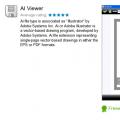 AI formatı nedir
AI formatı nedir